우리나라 사람들은 검색을 포털사이트 네이버로 많이 한다(통계에 따르면 대략 70% 이상). 따라서 온라인 정보는 네이버 검색 노출은 필수다.
티스토리 블로그는 다음, 카카오톡 기반이라서 네이버, 구글 검색 엔진에서 검색이 되도록 하는 추가 작업을 해 주어야 한다. 티스토리 블로그를 처음 만들고 직접 해 본 내용을 정리하여 기록해 놓는다. (혹시 티스토리 블로그를 네이버에 연결하고 싶은 분은 html 몰라도 천천히 따라하면 누구나 할 수 있을 겁니다)
1. 먼저 네이버에 로그인 한 후 검색창에 '서치어드바이저' 라고 입력한다. 아래와 같은 화면이 나오면 '네이버 서치어드바이저'를 클릭하여 네이버 서치어드바이저로 들어간다.

2. 네이버 서치어드바이저 화면이 아래와 같이 나타나면, 우상단의 '웹마스터 도구'를 클릭한다.

3. 아래와 같은 화면이 나타나면, 사이트 등록란에 등록하려는 티스토리 블로그 주소를 입력하고, 입력란 우측 화살표를 클릭한다.
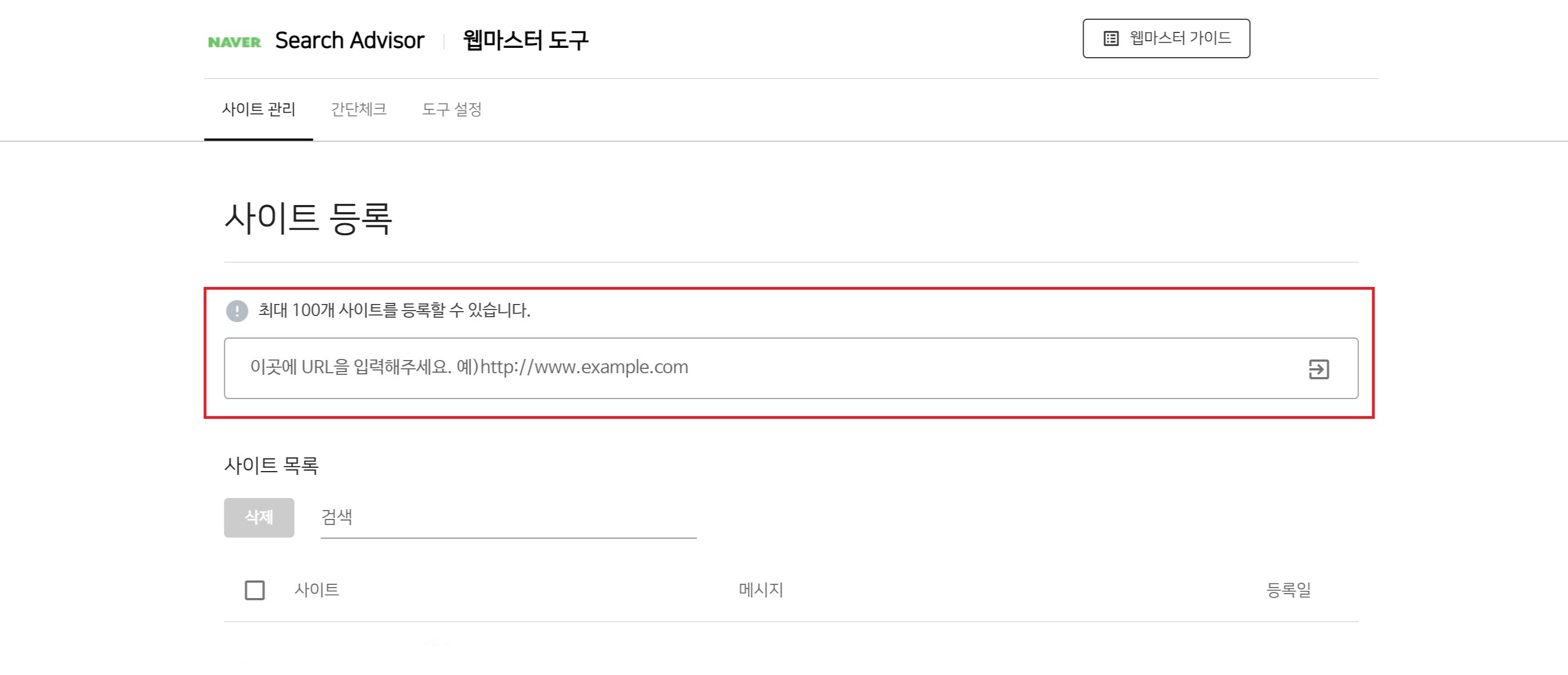
4. 사이트 소유확인 화면이 나오면 'HTML 태그'를 선택하고, 회색 부분에 적혀 있는 메타 태그를 드래크해서 복사한다.

5. HTML 메타 태그를 복사한 후, 티스토리 블로그로 돌아와서 '블로그 관리' 를 클릭한다.

6. 블로그 관리자 페이지에서 '꾸미기' → '스킨 편집'을 클릭한다.

7. 스킨편집 화면에서 'html 편집'을 클릭한다.

8. html 편집을 클릭하면 아래와 같은 팝업창이 뜨는데, html, css를 잘 몰라도 걱정하지 말고 '확인'을 클릭하면 된다.

9. html 편집을 클릭하면 아래와 같은 화면이 나온다.
<head> 오른쪽에 커서를 위치하고, enter해서 아래 우측 화면처럼 빈줄을 만들어 준다.
네이버 서치어드바이저의 '사이트 소유확인' 화면에 나타나는 팝업창 내용인 [아래의 메타 테그를 복사해 사이트 홈페이지의 <head> 섹션에 붙여 넣어 주세요] 는 이렇게 하라는 말이다.
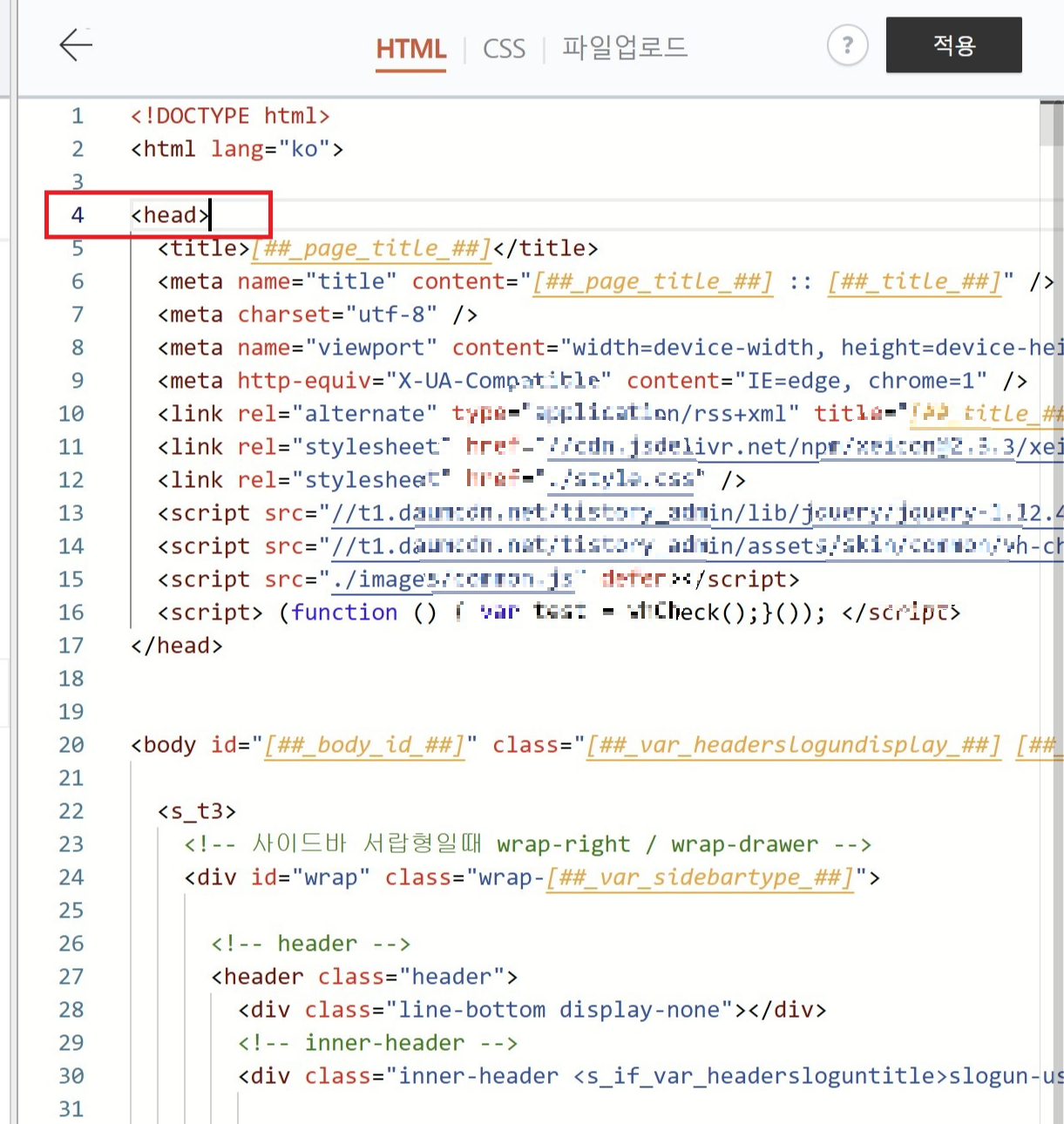

10. 빈줄에 위 4.에서 복사해 두었던 메타 테그를 복사해 넣고, '적용' 을 클릭한다.


11. 스킨 변경을 해서 메타 테그 HTML을 넣는 위 방법이 어렵다면 다음과 같이 할 수도 있다.
블로그 관리 홈에 들어가서 '플러그인'을 클릭하면 아래와 같은 화면이 나온다. <Meta Tag/>에서 '메타 테그 등록'을 클릭하여 메타테그를 입력할 수 도 있다. 둘 중에 한 가지 방법만 하면 되는 것 같다. 이 글의 주제와는 관계 없지만, 네이버 애널리틱스는 html 과 플러그인 화면의 입력 화면 중 하나만 하라고 알려주기 때문이다. 이유는 허수 데이터 집계 등의 문데가 있을 수 있으니 어느 한 쪽만 세팅하라고 한다.

이름은 임의로 적고(ex.네이버메타테그), 내용을 입력하라고 하는 란에 복사한 메타 테그를 붙여 넣으면 된다.

12. 다시 네이버 화면으로 돌아와서 '소유확인' 을 클릭한다.

13. 보안을 위한 화면이 나오면 지시대로 하면 된다.

14. 네이버 서치어드바이저 창으로 돌아오면 아래 부분에 등록 확인을 할 수 있도록 주소와 등록일이 표시된다. 이렇게 하면 사이트 등록은 완료되었다. 검색 노출이 확실히 되도록 추가로 등록 정보들(웹페이지 수집 요청, RSS제출, 사이트맵 등록)이 더 필요하므로 확인된 주소를 누르고 들어가서 몇 가지 설정을 더 해 주어야 한다.
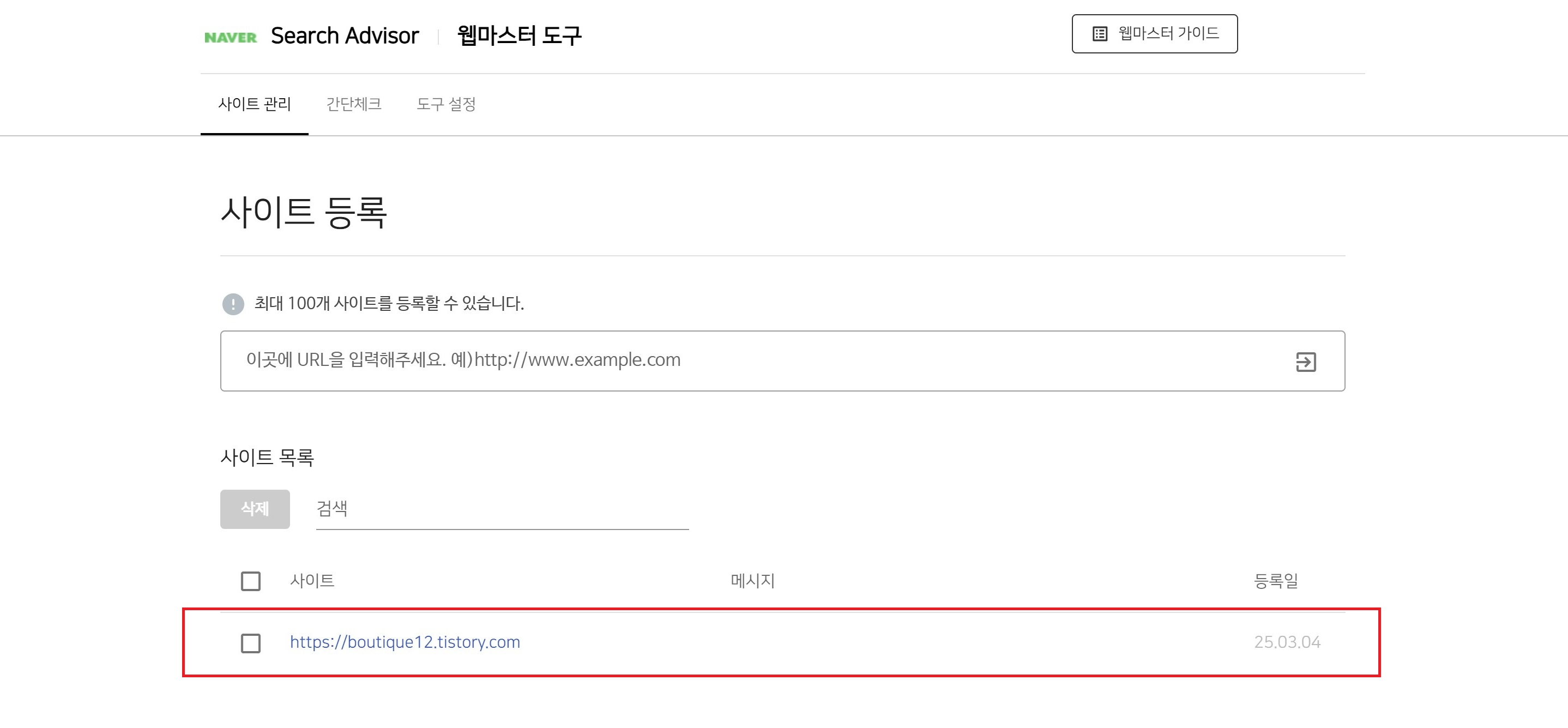
15. 위 화면에서 등록된 티스토리 블로그 주소를 클릭하면 아래와 같은 화면이 나온다.
'요약', '리포트'는 나중에 확인하면 되므로 뭐가 있는지 한 번 씩 클릭해서 보고 넘어가면 된다. 처음 소유 확인한 사이트의 경우, 리포트 생성까지 일정 시간이 소요되므로 나중에 확인하면 되는 것이다.
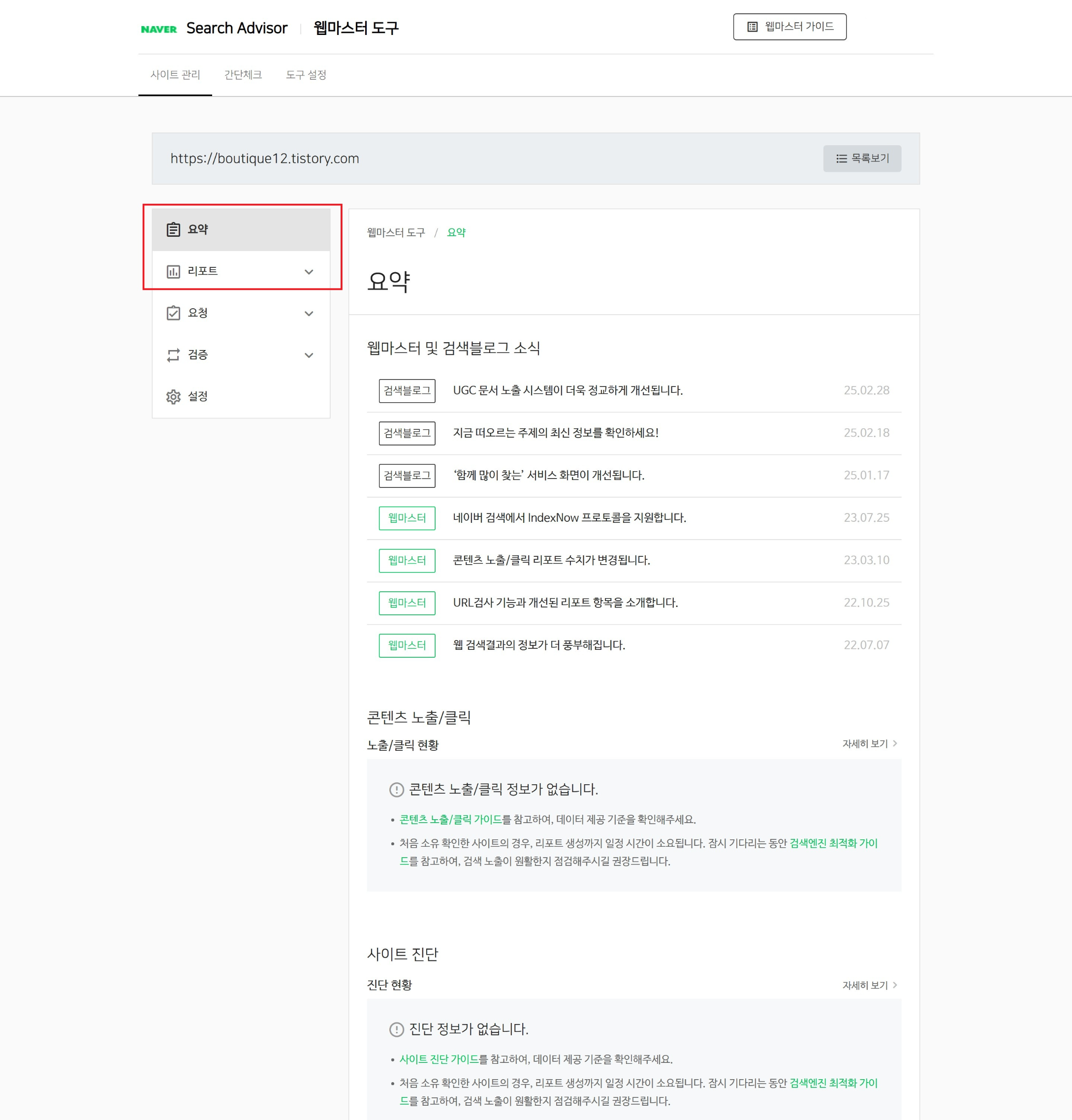
16. '요청' 을 클릭해서 내용을 완성하면 된다. '웹 페이지 수집' 을 클릭해서 수집 요청 URL 입력을 하고 확인을 클릭하여 등록한다. 아래에 등록일과 함께 바로 등록 확인을 할 수 있다. 웹페이지가 검색되게 하려는 것이므로 아래에 있는 '웹 페이지 검색 제외'는 아무 것도 하지 않는다.

17. 'RSS제출'을 클릭하고 RSS URL을 입력한다. 티스토리 블로그 URL 에 /RSS 를 붙여서 넣고 확인을 누르면 된다. 역시 바로 아래에서 등록 확인을 할 수 있다.

18. '사이트맵 제출'을 클릭해서 사이트맵 URL을 입력한다. 티스토리 URL 뒤에 /sitemap 을 붙여서 입력한다. 역시 등록 확인을 바로 할 수 있다.

19. 여기까지 했으면 거의 다 완료된 것이다.
검증에서 'robots.txt' 를 클릭해서 '수집 요청', '확인'을 클릭해서 상단에 수집 가능 메시지가 나타나면 정상적으로 네이버에서 티스토리 블로그를 검색할 수 있다는 것이다.

20. 마지막으로 네이버 서치어드바이저로 돌아와서 '간단체크' 를 클릭하고, 티스토리 블로그 URL을 입력하고 돋보기 표시를 클릭한다.
모든 것이 정상적으로 완료되었으면 URL 실시간 조회 결과 상태가 7개 항목 모두 초록색 체크로 보일 것이다.
진단 결과를 보면 네이버에서 검색 로봇이 정상적으로 접속 가능해서 정보를 수집하고, 검색 결과를 노출 할 수 있다는 내용이다.
만약 이상이 있으면 주황색 느낌표(!) 로 보일 텐데, 처음부터 위 설명대로 하면 초록색 체크로 될 것이다. 위 내용에 틀린 부분이 있었다면 진단결과가 모두 정상으로 나오지 않을테니 말이다. 처음에는 robots.txt가 주황색 느낌표로 보여서 위 19항목을 다시 했더니 정상으로 되었다. 참고로 사이트 간단 체크는 하루에 10번 조회가 가능하다고 한다. 이것 저것 테스트해 보다 보니 나는 4회 조회를 하게 되었다. 아래 화면과 같이 조회 회수가 표시된다.

티스토리 블로그를 운영하는 모든 분들이 필수적으로 해야하는 포털사이트 네이버에 티스토리 블로그 사이트 등록 방법을 정리해 보았다. 해야 하는 것들이 많고, 티스토리 블로그 페이지와 네이버 페이지를 오가며 해야 하는 작업이라서 처음하는 사람들은 누구라도 쉽지 않을 것 같다. 나도 여기 저기 기웃거리며 완료해야 했다. 또한 소소한 부분이 계속 업그레이드 되는 것 같아서 기존 자료는 맞지 않는 부분도 있는 것 같아서, 현재 시점 기준으로 등록 방법을 직접 정리하여 놓는다.
작업하면서 페이지들을 보니까 네이버 연결 외에도 구글 연결, 애드센스 연결, 구글 서치콘솔, 구글 애널리틱 등 이런 세팅 작업을 해야 하는 티스토리 블로그 운영이다. 네이버 등록 작업을 하면서 이런 작업 페이지가 보일 떄마다 들어가서 모두 연결 세팅을 완료하였다.
블로그는 시간과 노력이 들어가는 오랜작업인 만큼 글을 써가면서 천천히 사이트에서 제공하는 것들을 공부하면서 적용해 나가야 한다. 티스토리 블로그는 네이버 블로그와는 또 다른 작업 환경과 관리 구조를 가지고 있는 것 같다. html 이런 프록램에 익숙하지 않으면 처음에는 생소하다고 느낄 수도 있을 것 같다.B12